Cómo descargar e instalar controladores Microsoft LifeCam en Windows 11
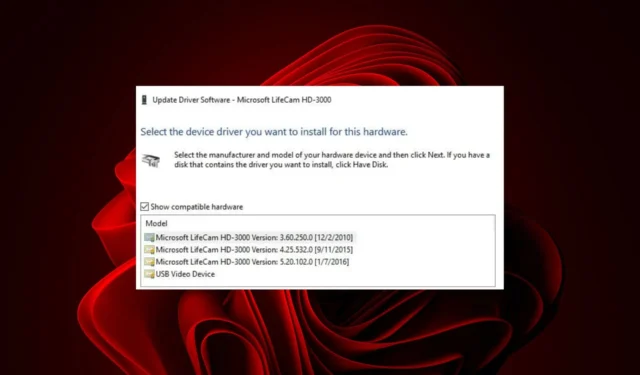
Todo el mundo sabe cómo utilizar una cámara web, pero lo que quizás no sepa es que existen diferentes modelos de cámaras web con diferentes características y funcionalidades. Los controladores para estas cámaras web pueden resultar muy útiles ya que permiten una conexión más limpia a Internet y más funcionalidad con los programas.
Se requieren controladores Microsoft LifeCam para permitir que su computadora se comunique con la cámara y, si no los tiene instalados correctamente, es posible que su PC no reconozca el dispositivo. Afortunadamente, hay muchas formas de obtener estos controladores para que todo vuelva a funcionar como se esperaba.
Requisitos del puerto USB
Es posible que los puertos USB incompatibles no reconozcan o detecten la cámara o se desconecten mientras está en sesión. El software utiliza un puerto USB 2.0 para conectarse a su cámara web y esto es necesario para su correcto funcionamiento.
¿Cómo descargo e instalo los controladores LifeCam en Windows 11?
1. Mediante el uso de un actualizador automático de controladores
Los pasos son bastante estándar y cualquiera que sepa cómo descargar software de Internet debería poder hacerlo sin dificultad.
Y una vez que haya descargado Outbyte Driver Updater , puede sentarse ya que detectará automáticamente su sistema operativo y encontrará todos los controladores obsoletos, faltantes o dañados.
2. Usando Windows Update
- Pulsa la Windows tecla y haz clic en Configuración .
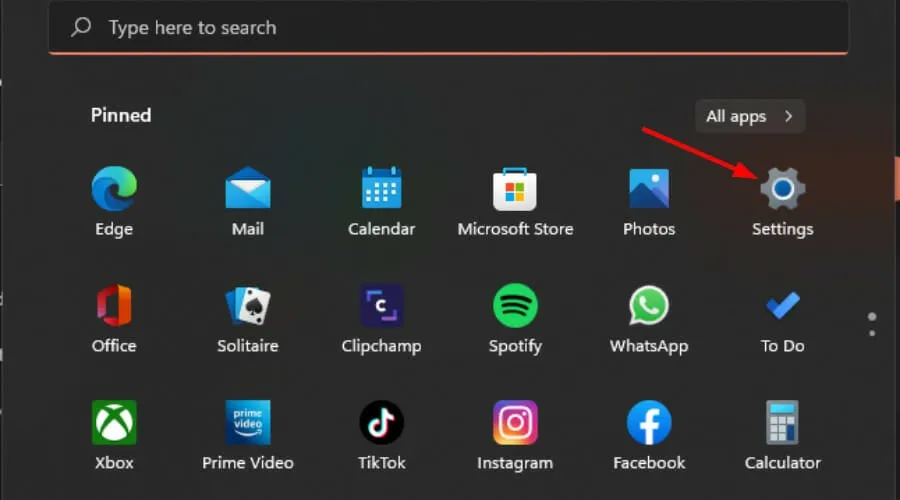
- Navegue hasta Windows Update y haga clic en Opciones avanzadas .
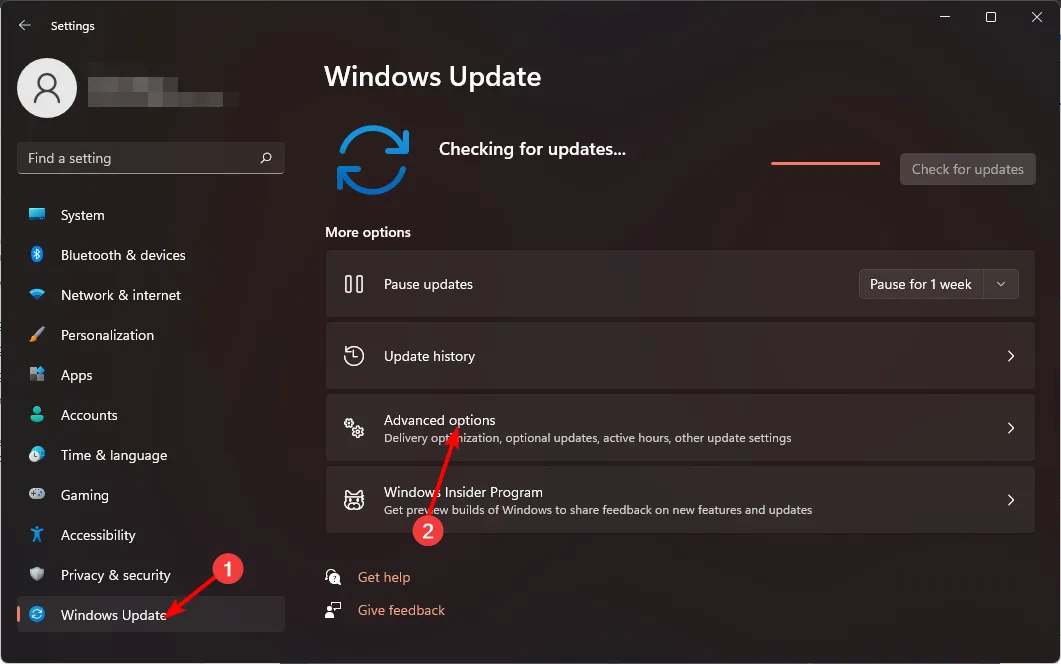
- Ahora, haz clic en Actualizaciones opcionales .
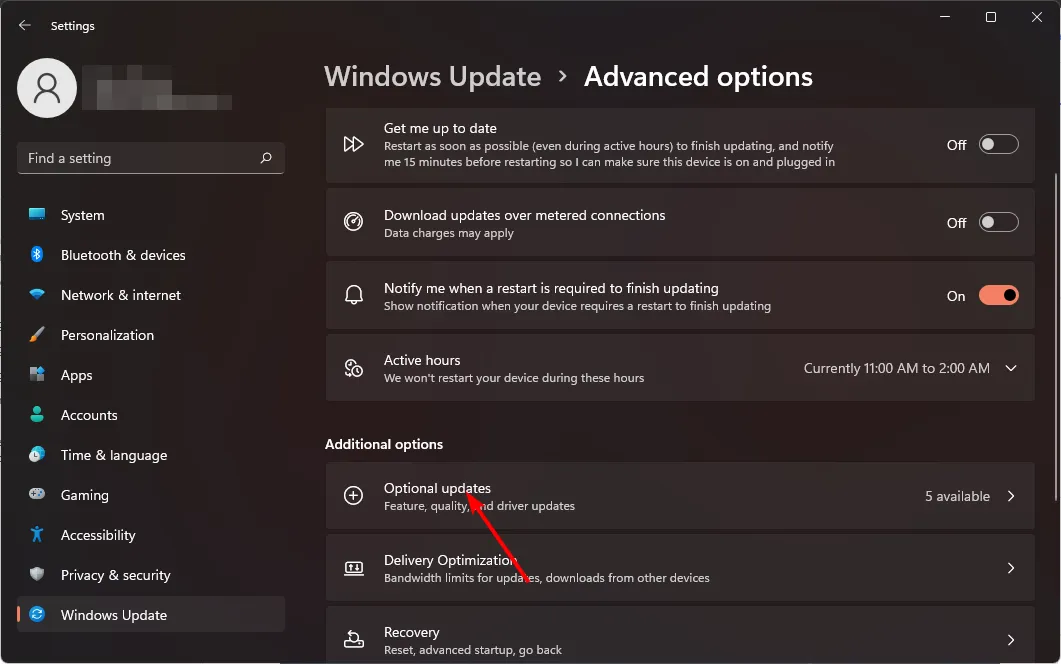
- Marque las casillas de verificación de todas las actualizaciones disponibles en Actualizaciones de controladores y haga clic en Descargar e instalar .
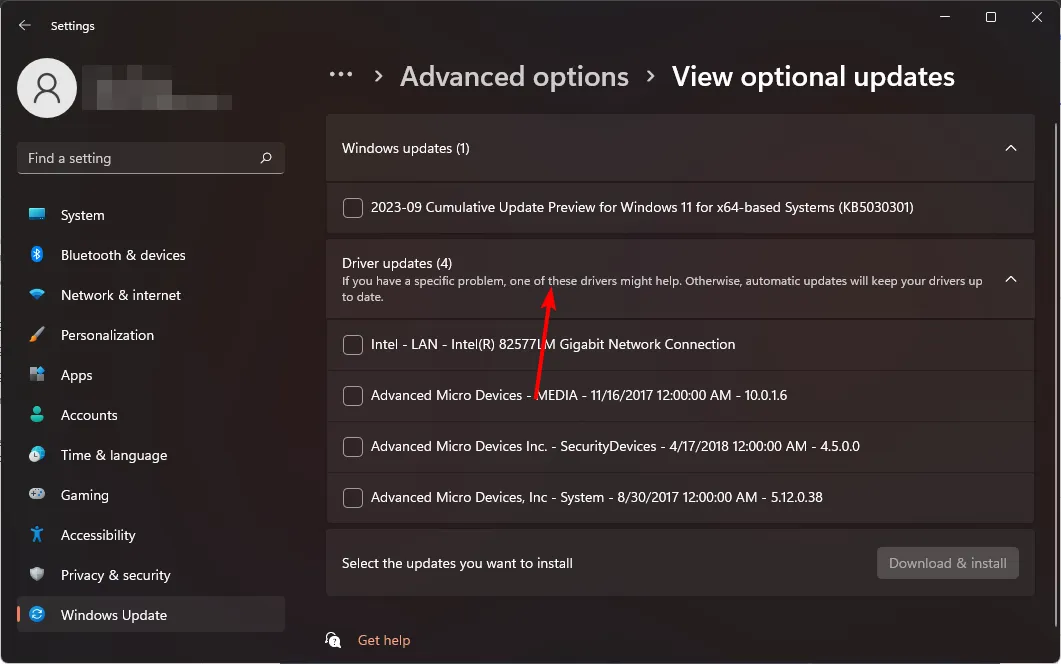
3. Usando el Administrador de dispositivos
- Presione la Windows tecla, escriba Administrador de dispositivos y haga clic en Abrir .
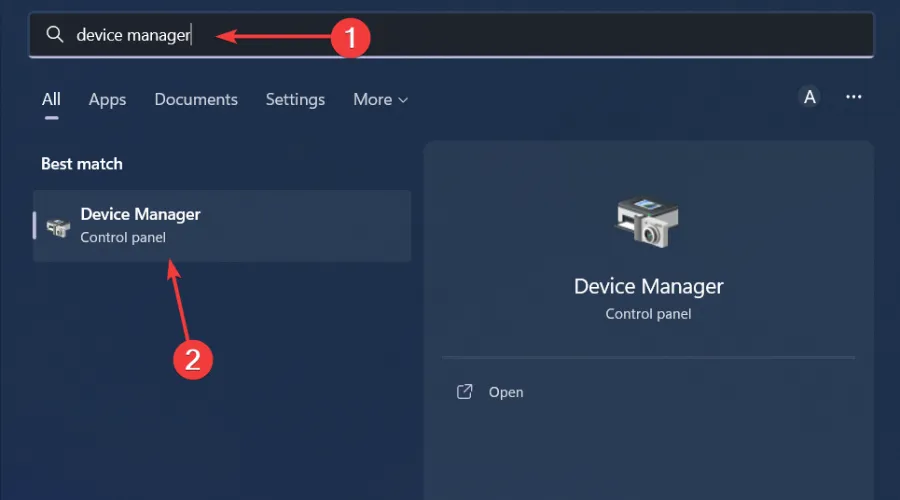
- Localice LifeCam Studio . Debería estar en la entrada Cámara o Dispositivos de imágenes .
- Una vez encontrado, haga clic derecho en LifeCam Studio y seleccione Actualizar controlador en el menú contextual.
- Seleccione Buscar controladores automáticamente y espere a que Windows actualice los controladores.
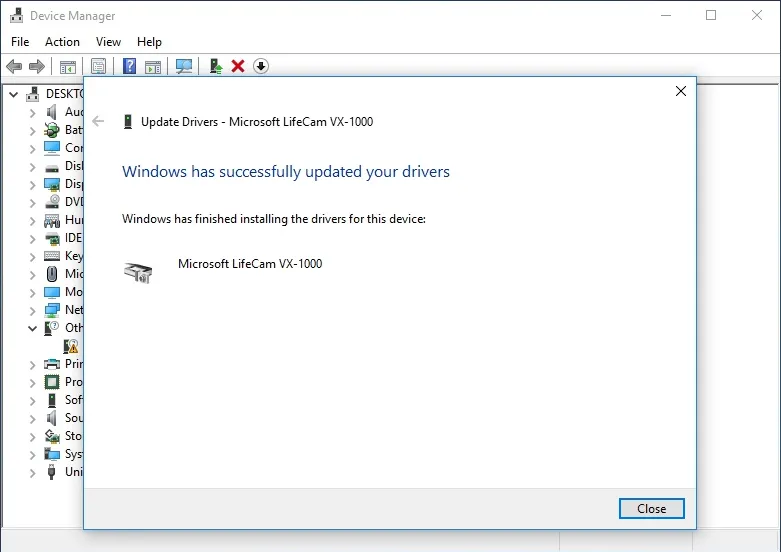
Debido a que a veces Windows puede encontrarle una versión anterior de un controlador, encontrará que su LifeCam Studio no funciona . Esto requerirá que lo descargues del sitio oficial.
4. Descargando desde el sitio del fabricante
Los controladores LifeCam se han incorporado a Windows 10 y 11 y tienen soporte nativo. Sin embargo, es posible que algunos usuarios aún necesiten descargar e instalar estos controladores para su videocámara.
Esto podría deberse a que no se actualizaron correctamente después de la instalación o se eliminaron de su computadora. Todavía puedes encontrarlos en el catálogo de Microsoft Update . Sólo debe tener mucho cuidado e ingresar la información de su hardware para descargar el controlador correcto.
¿Cuáles son algunos problemas comunes al utilizar las cámaras web Lifecam Studio?
- La cámara web no funciona : es posible que la cámara web no funcione porque Windows no la reconoce. Esto podría ser un problema de compatibilidad con los controladores de Microsoft para su cámara web.
- Problemas con la calidad del video : esto podría deberse a que su computadora está ejecutando otros programas que consumen mucha CPU. Eliminar los procesos en segundo plano superfluos podría remediar la situación.
- La cámara no se detecta : esto sucede frecuentemente cuando tienes un puerto problemático o estás usando un concentrador USB. Asegúrese de que la cámara esté conectada directamente a un puerto USB disponible en su computadora.
- La cámara sigue desconectándose y reconectándose ; esto suele deberse a problemas de conexión. Asegúrese de estar dentro del alcance de su enrutador y elimine cualquier dispositivo innecesario que acapare el ancho de banda.
Al hacer esto, será más probable que tenga una cámara que funcione sin problemas. Se recomienda actualizar los controladores cada dos meses. Esto mantendrá su computadora segura y protegida.
Esperamos que nuestro artículo le haya resultado útil y que haya sido una experiencia agradable encontrar los controladores para su dispositivo. Si tiene alguna pregunta, nos encantaría escucharla en los comentarios a continuación.


Deja una respuesta